如果你同时拥有一台 iPhone 和一台 iPad,为了确保他们上面的媒体内容保持一致,尤其是当其中某一设备购买了新的内容的时候,你有没有每次都把它们连接到同一个资料库进行同步呢?
随着苹果的「iTunes in the Cloud」等服务的整合,你便不需要像上面描述的那样做了,因为这些新购买的内容都可以「自动下载」到你的其他设备上。例如,如果你在 iPad 上下载了一个应用程序,它可以自动在你的 iPhone 上下载。「自动下载」不局限于应用程序,音乐,书本等也同样适用,而你需要做的便是在你所有的设备登录同一个 iCloud 账户,并在设置中启用「自动下载」选项。
如何在 iOS 设备上启用「自动下载」
第一步:打开「设置」应用程序。
第二步:向下滚动屏幕,找到「iTunes Store 和 App Store」设置选项。点击进入。
第三步:在「自动下载的项目」部分,根据你的自身情况,启用你需要自动下载的项目,打开它们右侧的开关即可。
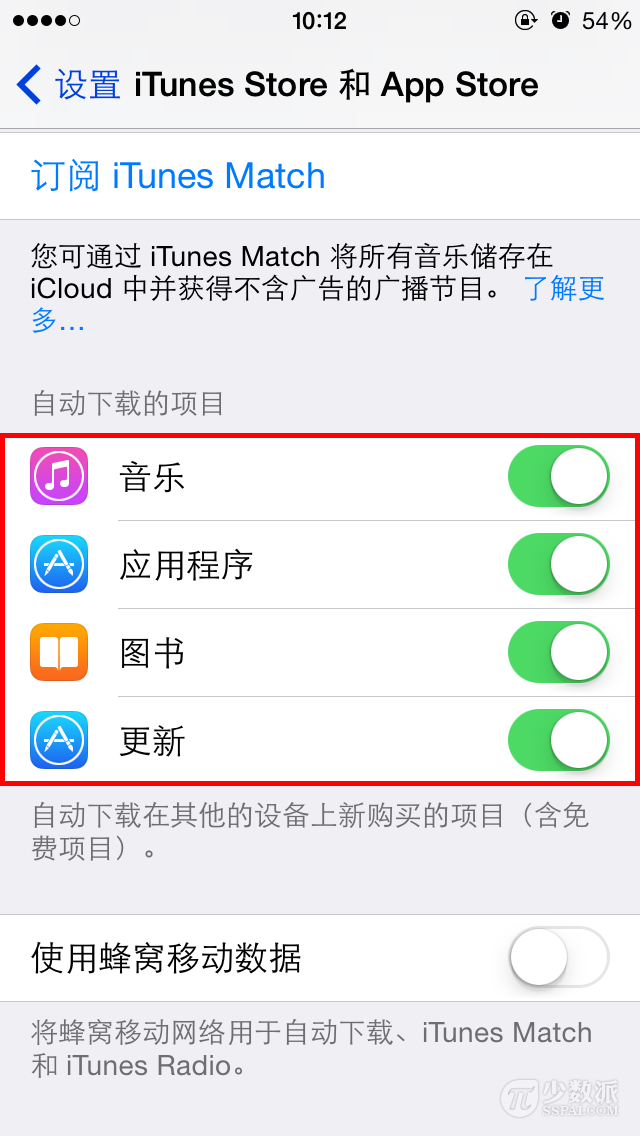
注:如果你不想使用你的蜂窝网络来「自动下载」,请确保「使用蜂窝移动数据」的选项开关保持关闭状态。这样一来,「自动下载」只会在你在连接到无线局域网时进行。
下面以设备当前都连接到了无线网络并开启了「自动下载」选项为前提,简短说明一下「自动下载」的各个选项。
最后转到「设置」相应的部分看一看,你有没有启用「自动下载」呢,为什么?
限时特惠:本站每日持续更新5-20节内部创业项目课程,一年会员
只需199元,全站资源免费下载点击查看详情
站长微信:
jjs406
声明:本站所有文章,如无特殊说明或标注,均为本站原创发布。任何个人或组织,在未征得本站同意时,禁止复制、盗用、采集、发布本站内容到任何网站、书籍等各类媒体平台。如若本站内容侵犯了原著者的合法权益,可联系我们进行处理。





